Remediați Windows Update blocat la Verificarea actualizărilor
Pe măsură ce Windows 7 a îmbătrânit, a devenit din ce în ce mai greu să îl mențineți actualizat din cauza prea multor actualizări lansate pentru acesta. Pentru a ușura durerea utilizatorilor, Microsoft a lansat Comoditate Rollup care a fost ca SP2. Cu toate acestea, în ciuda integrării Convenience Rollup folosind dism în Windows 7 SP1 Setup, Windows Update nu funcționează după efectuarea unei instalări curate. Iată cum puteți face rapid Windows Update să funcționeze din nou.
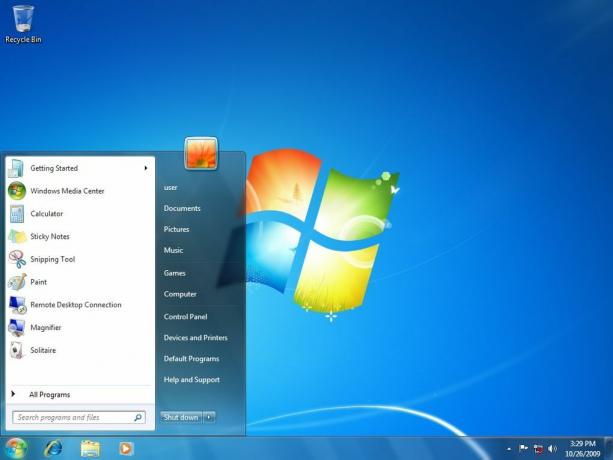
Anterior, am scris a articol detaliat despre cum să faci un ISO actualizat cu Windows 7 SP2 Comoditate Rollup, astfel încât Windows Update să funcționeze. Pașii din acel articol sunt în continuare validi și utili deoarece, pe lângă Actualizarea stivei de service din aprilie 2015 (KB3020369) și rollup-ul Convenience (KB3125574), este mai bine dacă instalați unele dintre actualizările esențiale direct în Windows 7 Înființat. Acestea sunt toate actualizările pe care Comenzile Rollup nu le include, așa că prin integrarea lor, Windows Update trebuie să descarce mai puține actualizări, iar scanarea pentru actualizări se termină, de asemenea, mai repede.
Cu toate acestea, Microsoft a făcut o altă schimbare. Începând cu iunie 2016, au început să lanseze pachete de actualizare despre care, deocamdată, susțin că ar trebui să fie cumulative. Există, de asemenea, un pachet de actualizări din iulie 2016 pentru Windows 7, care înlocuiește pachetul de actualizări din iunie 2016. Așadar, pe lângă pașii din articolul despre cum să integrați pachetul de confort, trebuie să integrați și cel mai recent pachet de actualizare cumulativă lunară în install.wim folosind DISM. Acest pas este acum esential astfel încât Windows Update termină verificarea actualizărilor într-un interval de timp rezonabil (mai puțin de 10-15 minute).
Publicitate
Consultați acest articol pentru pașii exacti:
Cum să faci un ISO actualizat cu Windows 7 SP2 Convenience Rollup, astfel încât Windows Update să funcționeze

Desigur, pachetul de actualizări din iulie 2016 va fi înlocuit și înlocuit cu un pachet de actualizări cumulate mai nou. Asigurați-vă că îl integrați sau îl instalați descarcându-l din Centrul de descărcări Microsoft, ori de câte ori faceți o instalare curată a Windows 7 și abia apoi începeți verificarea Windows Update.


